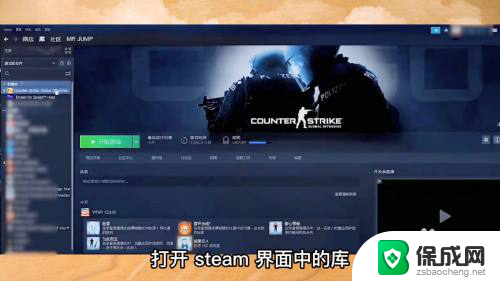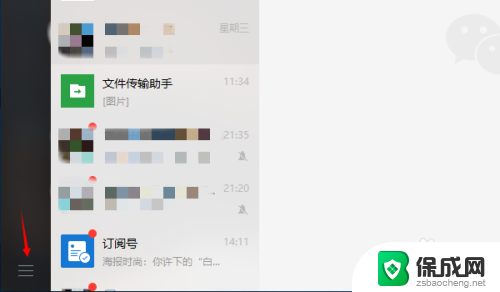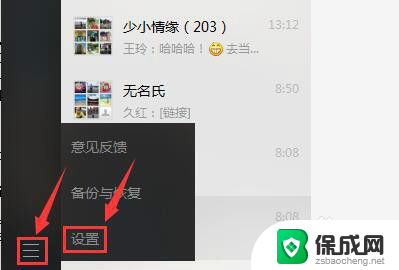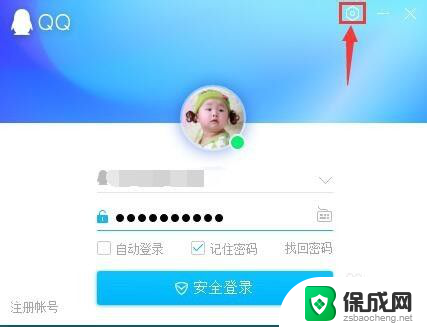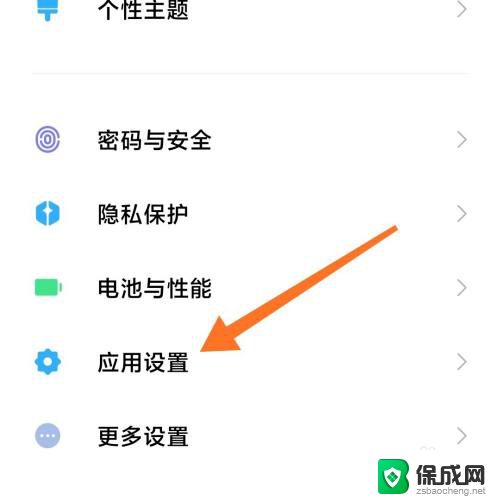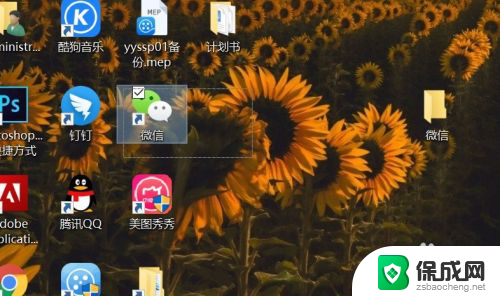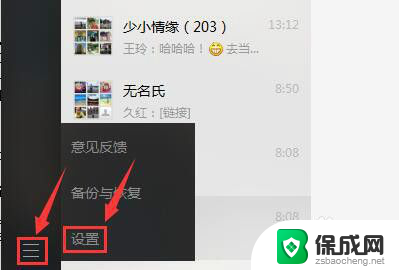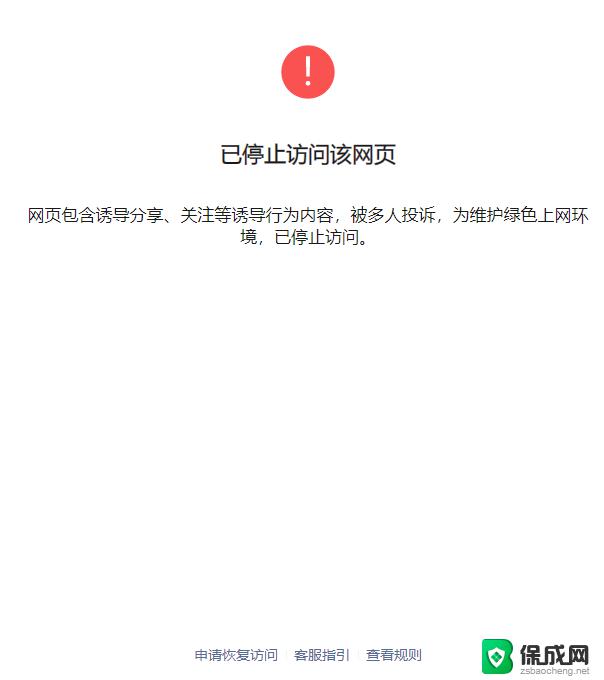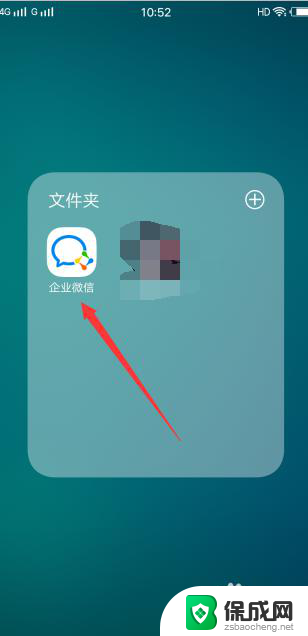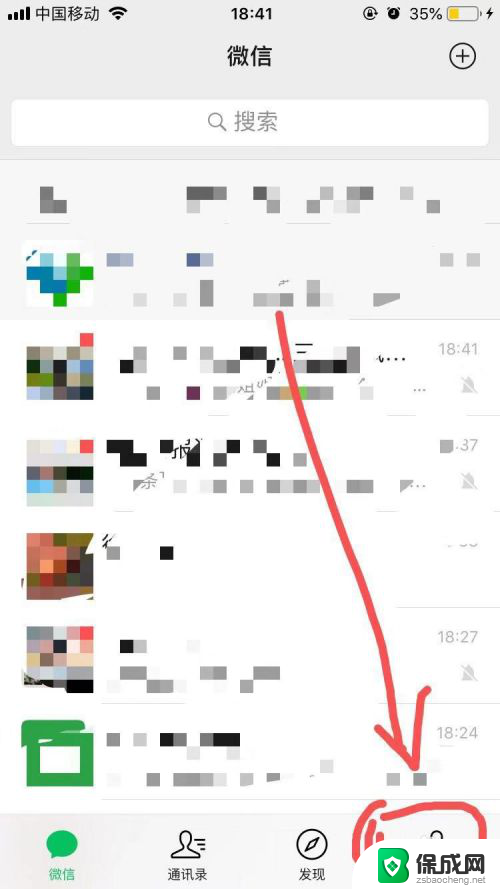电脑group policy client服务未能登录 电脑 group policy client 服务无法登录怎么办
电脑的Group Policy Client服务未能成功登录是一种常见的问题,这可能会导致一些功能无法正常使用,Group Policy Client服务是Windows操作系统中的一个重要组件,它负责管理计算机和用户的策略设置。当该服务无法登录时,我们可能会遇到无法访问网络、无法更改系统设置等问题。如果你的电脑遇到了Group Policy Client服务无法登录的情况,下面将为你介绍一些解决方法。
具体步骤:
1.因为系统已经无法正常启动了,所以这个时候,咱们还是采取开机时一直按F8的方式进入高级启动选项,然后选择安全模式。
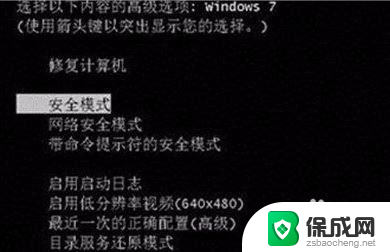
2.登录使用管理员身份进入,这样可以获得电脑操作的最大权限,方便之后的操作。接下来,咱们同时按下Win+R打开运行窗口。然后在搜索框中输入regedit,这样就可以打开电脑的注册表编辑器窗口了。

3.在左侧的菜单中,咱们依次展开HKEY_CURRENT_USER,然后右键点击该项,然后在下滑菜单中选择权限。
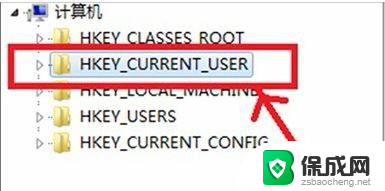
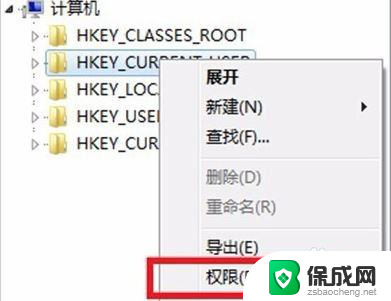
4.在弹出来的权限设置窗口中,咱们点击下方的添加。接下来会弹出选择用户或组的窗口,咱们需要在下图中的红色方框中输入对象名称,也就是咱们登陆的电脑账户名称了,如果没有修改过的话,一般都是administrator,然后单击下方的确定。
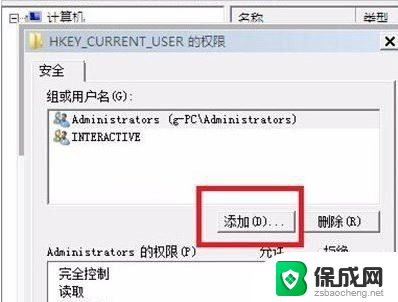
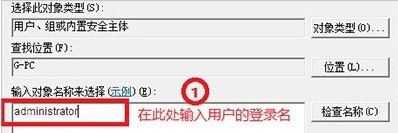
5.之后返回到组或用户名这里,我们就可以看到自己添加的选项。我们选中这个选项,然后在下方的权限设置中将“完全控制”和“读取”两项全部勾选上,最后确定退出窗口就可以了。
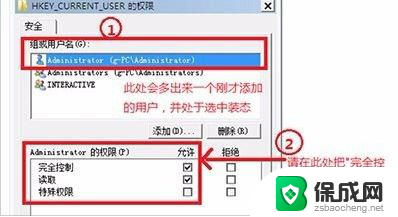
以上是有关计算机组策略客户端服务无法登录的所有内容,如果您遇到相同的情况,请参考我的方法进行处理,希望能对大家有所帮助。